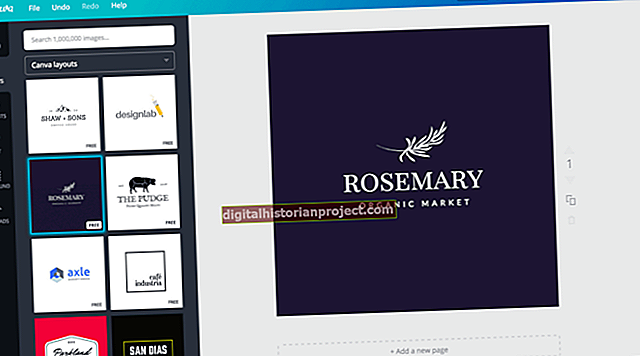O Microsoft Office 2007 oferece flexibilidade para exportar dados entre programas, como enviar conteúdo de uma apresentação de slides do PowerPoint para um documento do Word. Este documento do Word pode gerar folhetos para seu público ler e fazer anotações durante a apresentação. O Word apresenta mais comandos de edição não disponíveis no PowerPoint, como bibliografia e legendas. Insira temas de design, configuração de página, planos de fundo e outras opções para aumentar o apelo de seu projeto para seus clientes.
1
Abra a apresentação do PowerPoint 2007, clique no botão “Office” no canto superior esquerdo da janela para abrir a lista de comandos. Selecione a guia “Publicar” para exibir as opções no painel e clique em “Criar Folhetos no Microsoft Office Word” para abrir a caixa de diálogo Enviar para o Microsoft Office Word.
2
Clique no botão de layout de página preferido que deseja exibir no documento do Word. As opções incluem Notas ao lado dos slides, Linhas em branco ao lado dos slides, Notas abaixo dos slides, Linhas em branco abaixo dos slides e Apenas esboço.
3
Clique no botão “Colar” na caixa de diálogo para colar o conteúdo que deseja manter inalterado no Word, mesmo quando a apresentação do PowerPoint original for alterada. Clique no botão “Colar link” para permitir que as atualizações na apresentação original do PowerPoint apareçam no documento do Word.
4
Clique no botão “OK” para fechar a caixa de diálogo. A janela do Word exibirá o layout de página selecionado para sua apresentação do PowerPoint. A faixa de opções Ferramentas de Tabela exibe as guias Design e Layout na faixa de opções de comando.
5
Edite o documento do Word com o comando Ferramentas de Tabela ou os comandos normais da faixa de opções. Por exemplo, para alterar as margens, clique na guia “Layout da página” na faixa de opções, clique no botão “Margens” no grupo Configurar página e clique no botão “Moderado” ou Largo ”.
6
Salve este documento do Word pressionando “Ctrl-S” para abrir a caixa de diálogo Salvar como. Clique no local de arquivo preferido no painel de rolagem esquerdo. Digite o nome do arquivo no campo. Clique no botão “Salvar” para salvar este documento do Word e fechar a caixa de diálogo.